陕科版三年级上册信息技术教学设计Word格式.docx
《陕科版三年级上册信息技术教学设计Word格式.docx》由会员分享,可在线阅读,更多相关《陕科版三年级上册信息技术教学设计Word格式.docx(21页珍藏版)》请在冰豆网上搜索。
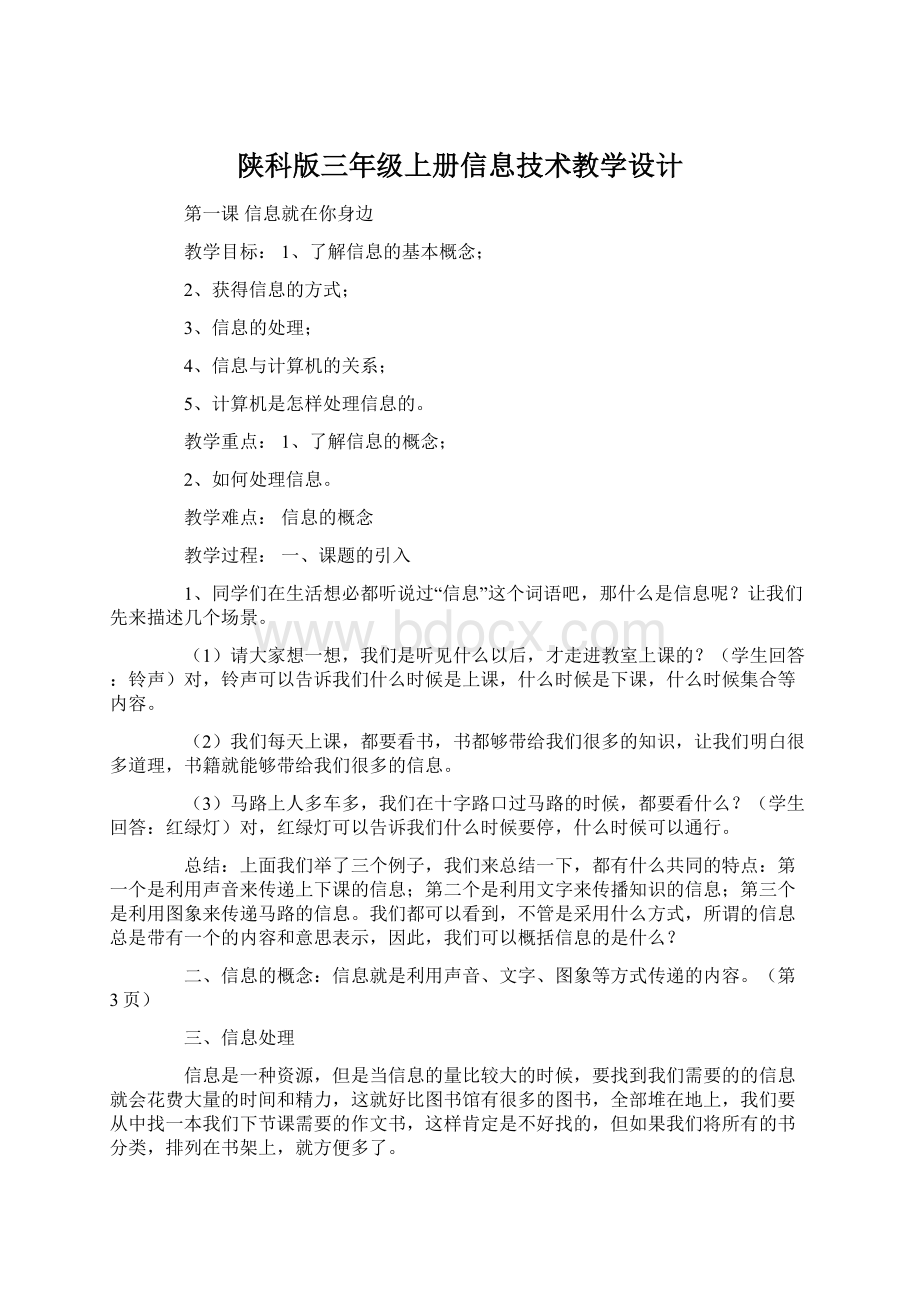
第二课神奇的计算机
1、了解计算机的用途
2、计算机的分类
3、如何爱护计算机
计算机的保护
计算机的分
教学过程:
一、引入
思考:
计算机都能做什么用?
参考书上第5页的图片,最后由老师总结计算机的用途:
1、太空探索
2、自动控制
3、预报天气
4、辅助设计
二、计算机的发展史
1、计算机怎么能干,那有谁知道他是怎么发展来的吗?
2、补充内容:
世界上第一台电子计算机,1946年2月15日在美国一所大学诞生,名字叫:
ENIAC。
3、计算机的发展经历了四代:
(1)电子管计算机时代
(2)晶体管计算机时代
(3)集成电路计算机时代
(4)超大规模集成电路计算机时代
讲解过程中将各种元件在大屏幕中展示,让学生有一个感性的认识。
4、现代计算机的分类
(1)大型机
(2)中型机
(3)小型机
(4)微型机(即PC系列)
5、微型机的种类
(1)台式机
(2)笔记本电脑
(3)掌上电脑
6、如何保护我们的计算机
(1)我们的机房制度
(2)保持机房清洁
(3)小心使用,不得猛敲
(4)不允许在机房打闹
(5)在老师指导下进行操作
集合机房已经有的计算机(台式机、笔记本电脑)讲解。
第三课计算机的组成
1、计算机系统的组成
2、认识计算机的硬件组成
3、了解什么是软件
计算机的硬件组成
软件与硬件的区别
一、计算机系统的组成
(1)软件系统
(2)硬件系统
二、计算机硬件由主机、显示器、鼠标、键盘等
主机主要用于处理和存储数据,输入设备是鼠标、键盘;
输出设备显示器、打印机。
三、主机箱内有些什么?
(1)主板
(2)CPU
(3)内存
(4)硬盘
(5)光驱、软驱
(6)板卡
四、计算机的软件
硬件是我们看得见的这些物理设备,而软件是支持计算机工作的各种指令,它是计算机的思想。
例如:
windows系统即是计算机的软件。
五、认识计算机的键盘
键盘作为计算机的标准输入设备,要求每个操作计算机的人都应能熟练使用,并掌握正确的操作方法。
(1)键盘由四部分组成:
主键盘----与普通英文打字机的键盘类似,有上下两档符号,通过换档键(Shift)来切换。
数字小键盘----主要便于数据录入员右手输入数据,左手翻动单据,也可通过数字锁定键来切换。
功能键----在键盘上方,有十二个功能键和四个其他键。
功能键F1~F12在不同的软件中代表的功能不同。
编辑键----位于主键盘与数字小键盘的中间,用于光标定位和编辑操作。
(2)常用键的作用
Space(空格键)按一下产生一个空格
Backspace(退格键)删除光标左边的字符
Shift(换档键)同时按下Shift和具有上下档字符的键,上档符起作用
Ctrl(控制键)与其他键组合成特殊的控制键
Alt(控制键)与其他键组合成特殊的控制键
Tab(制表定位)按一次,光标向右跳8个字符位置
CapsLock(大小写转换键)CapsLock灯亮为大写状态,否则为小写状态
Enter(回车键)命令确认,且光标到下一行
Ins(Insert)(插入覆盖转换)插入状态是在光标左面插入字符,否则覆盖当前字符
Del(Delete)(删除键)删除光标右边的字符
PgUp(PageUp)(向上翻页键)光标定位到上一页
PgDn(PageDoWn)(向下翻页键)光标定位到下一页
NumLock(数字锁定转换)NumLock灯亮时小键盘数字键起作用,否则为下档的光标定位键起作用
Esc(强行退出)可废除当前命令行的输入,等待新命令的输入;
或中断当前正执行的程序
课堂练习:
让学生通过键盘在计算机上输入字符。
第四课开机和关机
1、通过本课的学习,使学生掌握开关计算机的方法。
2、了解什么是计算机操作系统的桌面的概念以及学会使用鼠标。
学会正确的开关计算机
一、计算机开关机的方法:
开机:
显示器-主机
关机:
主机-显示器。
二、几个计算机常用的概念。
桌面就是屏幕上显示的整个区域。
计算机程序在桌面上的名称叫做图标,从图标可以运行程序。
利用“开始”按钮,可以进入程序。
运行后的程序,其名称以按钮的形式出现在任务栏中。
三、介绍鼠标的用法。
鼠标一般分两键或三键。
鼠标的正确握法:
用右手掌握住鼠标,食指轻轻放在鼠标器的左键上,中指轻轻放在鼠标器的右键上,大拇指、无名指、小拇指轻轻握住鼠标的两侧。
鼠标的动作分:
双击、单击、拖曳。
单击:
快速按下鼠标键。
单击左键是选定鼠标指针下面的任何内容,单击右键是打开鼠标指针所指内容的快捷菜单。
一般情况下若无特殊说明,单击操作均指单击左键。
双击:
快速击键两次(迅速的两次单击)。
双击左键是首先选定鼠标指针下面的项目,然后再执行一个默认的操作。
单击左键选定鼠标指针下面的内容,然后再按回车键的操作与双击左键的作用完全一样。
若双击鼠标左键之后没有反应,说明两次单击的速度不够迅速。
移动:
不按鼠标的任何键移动鼠标,此时屏幕上鼠标指针相应移动。
拖动:
鼠标指针指向某一对象或某一点时,按下鼠标左键不松,同时移动鼠标至目的地时再松开鼠标左键,鼠标指针所指的对象即被移到一个新的位置。
与键盘组合:
有些功能仅用鼠标不能完全实现,需借助于键盘上的某些按键组合才能实现所需功能。
如与Ctrl键组合,可选定不续的多个文件;
与Shift键组合,选定的是单击的两个文件所形成的矩形区域之间的所有文件;
与Ctrl键和Shift键同时组合,选定的是几个文件之间的所有文件。
四、简单介绍鼠标的由来。
第五课从“开始”菜单开始
1.认识神奇的“开始”按钮,激发学生学习计算机的兴趣;
2.使学生学会从开始菜单进入程序的方法。
3.能发现“子菜单”,培养学生认真观察的习惯。
学会从开始菜单进入程序,操作时学会仔细观察。
计算机术语
导入:
同学们,祝贺你们学会了用鼠标操作桌面上的图标对象。
其实还有更多有趣的“宝贝”并没有摆在桌面上,而是躲在“开始”按钮里跟你捉迷藏呢!
现在就让聪明的“小老鼠”带我们一起探索“开始”按钮的秘密吧!
一、初识“开始”菜单
用鼠标单击“开始”按钮,会弹出一个叫“菜单”的长条,上面列出电脑的许多可操作的项目。
现在我们赶快来看看吧。
你找到名称叫“程序”的选项吗?
把鼠标指针移到“程序”菜单项,在它旁边又会出现一个新的菜单,在这个菜单上会列出更多的项目。
请说出这些选项中的四项:
二、发现“子菜单”
在开始菜单上你会发现,有的项目右边标有▲,有的没有,这是什么意思呢?
下面来做个对比实验,注意认真观察:
1.把鼠标指针移到没有▲的菜单项上,停留一下,观察有没有反应。
2.把鼠标指针移到有▲的菜单项上,停留一下,观察有没有反应。
三、探索“附件”中隐藏的宝贝
在程序菜单中,你发现“附件”了吗?
这里隐藏的宝贝可多啦!
把鼠标指针移到“附件”菜单项,出现了附件的子菜单,请在说出其中选四个你感兴趣的菜单项。
把鼠标指针移到“附件”菜单项,出现了附件的子菜单,这些菜单中,你最喜欢什么?
把鼠标指针向右移,直到进入“附件”菜单内,再移到“记事本”菜单项,单击,你又有什么新发现呢?
这就是我们通过“开始”菜单启动的第一个软件,我们今后经常要用到它。
想一想,做一做
用同样的方法,启动附件中的“画图”。
软件启动后往往有自己的窗口,启动也就是“打开”了软件窗口,所以习惯上也就把启动软件称为打开软件。
软件窗口打开后可用鼠标键单击窗口右上角的按钮关闭。
1.迅速地从“开始”菜单里找出下列程序,打开后,再关闭。
⑴“程序”里的“Windows资源管理器”;
⑵“附件”里的“计算器”;
⑶“附件”→“游戏”里的“纸牌”
⑷“附件”→“娱乐”里的CD播放器;
⑸“附件”→“娱乐”里的录音机;
⑹“附件”→“娱乐”里的音量控制。
2.如果要玩“扫雷”游戏,要经过哪些菜单项才能打开它?
请你将步骤补充完整:
“开始”→所有程序→附件→游戏→“扫雷”。
探究活动
在你(或朋友)家的电脑上操作“开始”菜单,观察它与教室里的“开始”菜单有什么相同点和不同点。
请根据实际情况填写表格:
课本22页。
第六课打开“视窗”
了解窗口,掌握窗口的基本操作。
窗口介绍。
记住系统窗口各部分名称。
课前准备
1、调试每台计算机
2、打开计算机并由教师机控制
3、由各组组长带队有秩序地进电脑室
一、复习
师:
在第四课、第五课中,我们学会了打开“Windows开始菜单”,这节课我们来学窗口的一般操作。
二、新授
那什么叫窗口?
第四课学习的正确开关机中,我们认识了WINDOWS98的桌面,在此桌面上可以摆放众多的“纸张”,WINDOWS98称之为窗口。
窗口是WINDOWS98界面最基本的组成元素,每个窗口有相同的基本操作。
下面就跟着老师一起进入“我的电脑”窗口。
三、做一做
现在请大家仔细观察图所示的“我的电脑”窗口,动手试一试,再填一填。
1.将鼠标指针移到标题栏的空白处,按住鼠标左键,移动鼠标,窗口在桌面上()。
2.将鼠标指针移到窗口标题栏右侧,单击,看到()。
3.将鼠标指针移到窗口标题栏右侧,单击-,看到()。
4.将鼠标指针移到窗口菜单栏上,单击“文件”、“编辑”等菜单,看到()。
5.将鼠标指针移到窗口标题栏右侧,单击X,看到()。
四、趣味练习
把上面的操作重复一遍。
五、想一想
1.窗口一般包含哪些部分?
2.窗口的操作一般有:
窗口的移动、窗口的最大化与最小化、关闭窗口。
你都会了吗?
3.有无办法改变窗口的大小?
第七课学学输入中英文
1、熟悉主键盘区26个字母的分布以及各字母键对应的键位指法。
2、会输入大小写字母
3、会输入上排符号
4、会利用智能ABC输入汉字
5、会利用智能ABC输入词语
1、会输入上排符号
2、会利用智能ABC输入词语
会利用智能ABC输入词语
熟练的键盘指法是用好计算机的基本要求,要想掌握指法不是一件容易的事情,今天我们就一起来学习,看谁字母输入快有准。
(板书课题)
二、键位指法
计算机键盘的各字母键并没有按照从A到Z的顺序排列,在使用的过程中有一定的技巧和方法。
让我们带着对键盘的问题,去共同学习和研究。
1.问题一:
按照英文26个字母的顺序,在键盘上找一找这些字母键分别在什么位置。
2.问题二:
找一找,键盘上的基本键都有哪些?
10个手指摆一摆,组内同学议一议基本键有什么特点
3.问题三:
看一看、试一试,说说什么是“键位指法”。
在操作时应注意什么?
生:
汇报、讨论研究结果。
根据学生的汇报,对重点进行总结。
学生自学课本,尝试练习,组内同学之间进行讨论、研究让学生带着问题去探索
三、指法训练
光有键位指法的理论知识是不够的,还应有坚持不懈、刻苦练习的学习精神。
还记得上节课学习的“金山打字通”吗?
它可是你熟练指法的好帮手,下面就让我们一起来练习指法吧。
1.任务一:
在金山打字通2004中练习基本键。
(1)师演示操作步骤。
(2)学生自行操作练习。
问题:
练习时,键盘输入的情况必须和画面对照完全一致,可是有的字母之间分隔了距离,第一行输完了怎么才能到下一行呢?
请同学在课本中找一找,谁能帮我们解决这个问题。
总结:
空格键的作用是帮助我们在字母之间增加空格的;
而回车键的作用是使光标移至
学生注意观察,然后试一试。
理论与实际操作相结合下一行。
有了这两个好帮手,输入的内容会更漂亮。
2.任务二:
在金山打字通2004中练习其它字母键。
(1)学生先阅读课本。
(2)根据课文提示步骤进行操作。
学生自学课本,尝试练习,组内同学之间进行讨论、研究
教学评价(过程性评价)
同学们,刚才我们在“金山打字通”软件中练习了主键盘区中的基本键和其他的字母键。
小组讨论:
运用键位指法进行输入练习要注意哪些地方?
你在练习的过程中有没有什么更好的方法向大家推荐和介绍?
学生小组讨论练习键位指法的心得体会。
四、归纳总结
同学们,通过今天这节课的学习,你都有哪些收获?
对键盘知识还有什么想知道的吗?
五、中文输入法
欣赏导入,讲授新课:
课件展示漂亮的文字。
怎样在电脑中输入文字呢?
今天这节课我们就一起来学习“第七课,的第二部分输入文字”(粘贴课题)
对于“在电脑中输入文字”你都想知道些什么?
我想知道:
怎样输入文字?
输入文字都用到哪些工具?
输入文字的方法是什么?
输入文字分几步?
带着这些问题,我们继续学习。
(1)智能ABC输入法
在电脑中输入文字要用到键盘,在键盘的主键盘区上有26个拼音字母,用它就可以输入文字了。
有些同学可能会说,我以前用过,怎么只能输入拼音,写不上汉字?
那是因为,电脑在默认状态下输入的是英文字母,我们还需要一位好朋友的帮忙,它就是“中文输入法”,中文输入法有好几种,这节课我们先来认识“智能ABC输入法”(粘贴字条),请跟老师读:
……
智能ABC输入法怎么找呢?
应先找En或CH图标(粘贴字条)我们一块来读一下:
win98操作系统找“En图标”,win2000或winXP操作系统找“CH图标”
下面请同学们跟随老师来操作,找桌面右下角,任务栏上的En或CH图标,单击,然后从弹出的输入法中找到智能ABC输入法单击。
这样我们就选择了智能ABC输入法,原来的En或CH图标就成了ABC三个字母。
学会了这一点之后,下面我们就一起进入今天的第一个环节,“我来闯关”,拿出你的学习材料来:
“亲爱的同学们,你能摘到下面这三颗星吗?
加油啊!
”我们就比一比看一看,谁能摘得这三颗星。
第一关:
打开写字板,然后启动“智能ABC输入法”,在写字板中输入“我”和“衣”。
要想闯过第一关,就要自学课本P29页——P29页中的步骤1——步骤5,遇到不明白的地方,可以问老师,也可以问同学。
谁能起来说一说你是怎样做到的?
你的方法跟他的一样吗?
你有没有遇到过一些困难?
遇到了这种困难你是怎么解决的?
a)写字板光要跑
b)选择了别的输入方法
c)只能输入大写字母
d)选择了智能ABC中的“双打”
老师一一纠正。
第二关:
请在“写字板”中输入下列汉字。
我和天雨话井请无浪
有没有遇到什么困难,遇到了这种困难你是怎么解决的?
(2)选择汉字输入
接着我们进入第三关,用“智能ABC输入法”在写字板中输入“织”字,要闯关,就要先学课本P29页。
谁起来说说你是怎么做的?
翻页查找汉字有两种方法:
1、单击向下的箭头。
2、按键盘上的+、-键。
你采用的是哪种方法?
选择汉字也有两种方法:
1、按相应的字前面的数字键,
2、直接用鼠标单击你要选择的字。
进入今天的最后一关,第四关:
键盘上的字母“V”表示拼音字母“ü
”,例如要输入“绿”字,则输入“LV”就可以了。
在第二、三、四关,每闯过一关,就可以摘一颗星,你一共摘得了几颗星?
接着翻到课本的53页,评一评,你摘了几颗星就在相应的星后面打上“对勾”。
(3)简码字输入法
请同学们输入这了字“年”,然后数一数你输入这个字时按了几下键盘?
“6下”,老师有一种法力,只按三下键盘就可以输入这个字,请一个同学监督,123,“年”字输入上了没有?
神不神奇?
你想不想也拥有这样的法力,这样可以提高打字速度。
其实,这种法力,不是对每一个字都可以,他只对24个常用字有效,其它的字就不灵了
请你细细的阅读一下课本,看你能不能用几分钟时间掌握了这种法力。
下面我们进入今天的第二个环节,“让手指来跳舞”
播放音乐,请跟随音乐,按照学习材料上的“节拍”,让你的手指在键盘上跳起来
(4)天外来客UFO
最后我们来做一个游戏,老师把“击鼓传花”游戏改了,老师放一段音乐,相当于击鼓,老师手中有一些文字卡片,我会把卡片一张张的展示给大家看,音乐结束后,谁输入的文字最多,谁就获胜。
比一比看谁能获得今天的组冠军和班冠军?
每输入一字就得一分。
总结所学:
一上课的时候,我们提出了一些问题,现在这些问题,你找到答案了吗?
你找到哪个题的答案了?
做课后评一评第一题。
在输入文字的过程中,老师看到许多同学不注意指法,希望以后大家能够用正确的指法,打出自己美好的明天。
课后把你这节课的学习心得写在课本上。
板书:
第八课保存文件
1、初步了解计算机中信息保存形式和文件类型。
2、会创建文件夹,能保存文件。
3、认识存储器、磁盘、光盘,了解存储容量
信息存放形式、存储器与存储容量。
文件类型。
一、导入
同学们到图书馆去借书时,看到图书是按不同类别存放在不同的书架上的,整整齐齐的,查找起来非常方便。
在计算机中,信息是以文件的形式保存在磁盘或光盘中的,这些文件也可以存放在不同的文件夹中。
(板书:
第八课保存文件)
1.文件和文件夹
在通常情况下,文件是保存在文件夹中的。
为了便于管理和使用文件,每个文件有自己的名字,叫文件名。
文件名)
文件名可以用字母、数字、汉字或符号表示,通常由文件主名和扩展名两部分组成。
由文件主名和扩展名组成)
(演示)
(1)打开含有“Clouds.bmp”、“蛙鸣.wav”文件的文件夹。
(2)师:
大家看到的“Clouds.bmp”和“蛙鸣.wav”文件,其中“Clouds”“蛙鸣”是文件主名,“.bmp”“.wav”是文件扩展名,分别代表不同的文件的类型,“bmp”代表图片文件,
在Windows98中,不同的文件或文件夹用不同的图标表示。
[试一试]
你能从“C:
WindowsMediaDing.wav”中看出文件名是什么?
主文件名和扩展文件名分别是什么?
文件的类型是什么吗?
可以看出文件名是“Ding.wav”,属于声音文件。
2.创建新文件夹
同学们在计算机里看见有像文件包一样图标,它表示是文件夹,就像图书馆的书架一样,我们可以把文件放在文件夹里。
创建文件夹)
我们的小朋友想不想拥有自己的文件夹?
下面就带大家去建立自己的文件夹。
(1)打开“我的电脑”;
(2)打开“D:
”;
(3)选择中文输入法;
(4)单击“文件(F)”菜单,指向“新建(N)”、“文件夹(F)”命令。
(5)在,输入“小明的文件夹”,单击窗口空白处或按回车键。
打开D盘—选择输入法—“文件(F)”菜单—“新建(N)”—“文件夹(F)”—输入文件夹名—单击)
[练一练]
用下面的方法,以自己的姓名建一个文件夹。
(1)打开资源管理器。
(2)在D盘下新建该文件夹。
3.存储器
[提问]
(1)我们在前面已经学过,在计算机中用来保存信息的设备叫什么?
存储器。
(2)存储器常分为哪几种?
分为内存储器和外存器两种。
(3)常用的外存储器有哪些?
常用的外存储器有软盘、硬盘和光盘等。
不论是软盘、硬盘还是光盘等存储容量有大有小,我们用字节的多少来表示容量的大小。
在存储信息时,一般一个英文字母占一个字节,一个汉字占两个字节。
字节用Byte或B表示,1B表示一个字节。
此外,还用KB、MB和GB分别表示千字节、兆字节和千兆字节。
它们之间关系是:
1KB=1024B;
1MB=1024KB;
1GB=1024MB。
存储容量:
用字节表示KBMBGB)
我们常